文章详情页
Win11英文版怎么改中文?Win11如何把英文版本改成中文版?
Win11英文版怎么改中文?有很多朋友用上了Win11系统,但是发现是英文版的,应该怎么改成中文的呢。好吧啦网小编今天来教各位朋友设置中文,通过系统内部的设置就可以下载中文语言包,其实还是挺方便的。
Win11如何把英文版本改成中文版?
1、双击桌面“this PC”按钮,也就是我们常说的“我的电脑”图标的位置。

2、打开之后,找到功能页面的“open settings”,并点击。
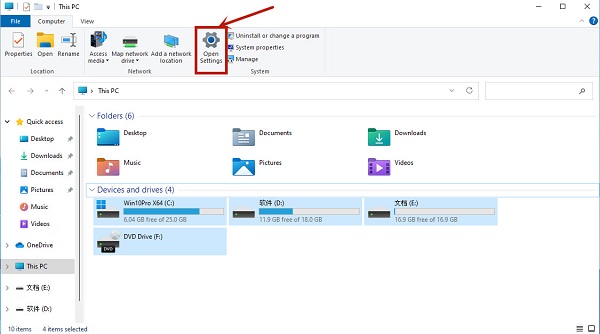
3、完成上一步之后我们回来到设置页面,点击“time&language”,之后继续点击“language”。
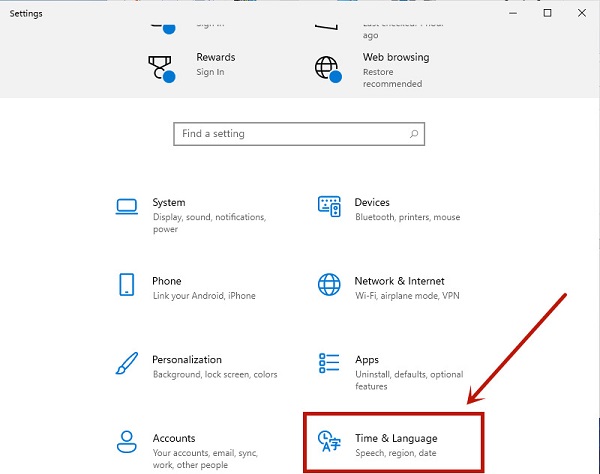
4、在language语言页面找到“add a language”,并点击。
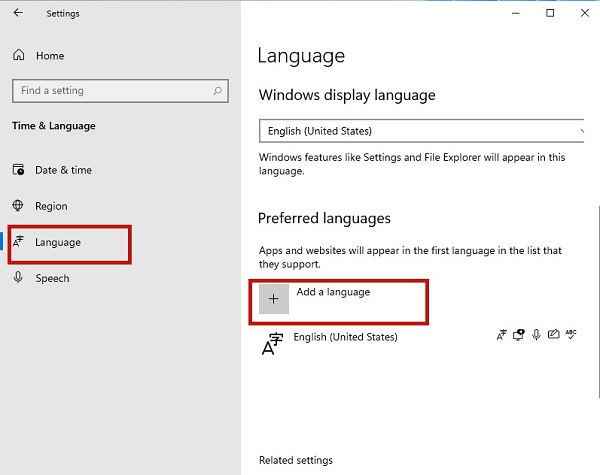
5、之后只要在新页面中滚到滑轮,找到“中文(中华人民共和国)”,然后点击“next”。
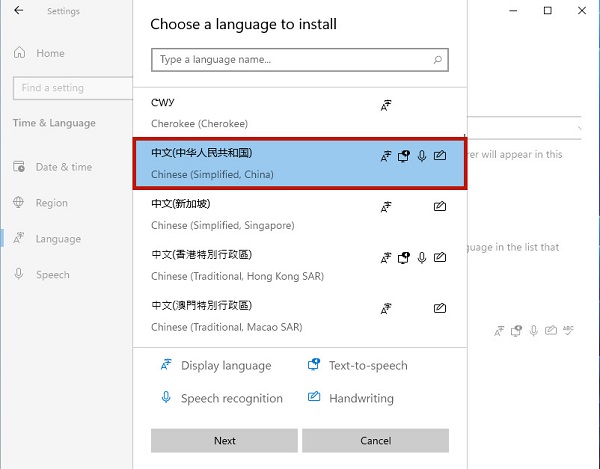
6、然后将所有的框都勾选上,继续点击“Install”。
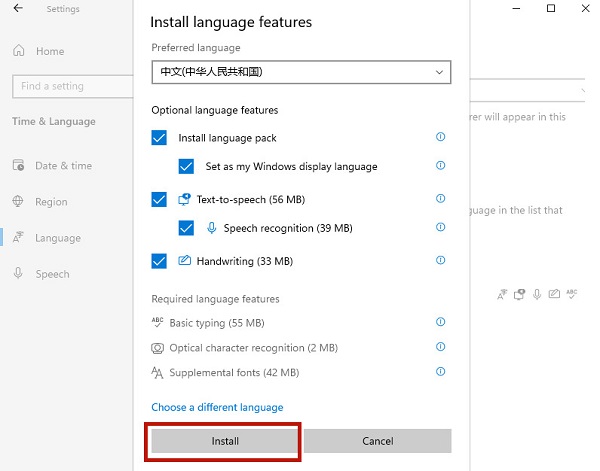
7、之后系统就会自动进入更新,注意要连接网络才能获取到下载资源。在更新完成以后,系统会提示是否现在更换语言设置,只要点击“yes”就可以了。
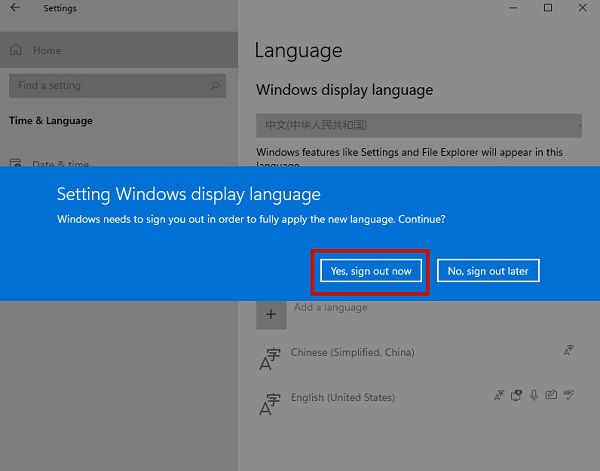
8、最后我们看到的系统语言就变成中文了。
以上就是Windows11系统设置简体中文的详细教程,希望对各位小伙伴们有所帮助。
相关文章:
排行榜
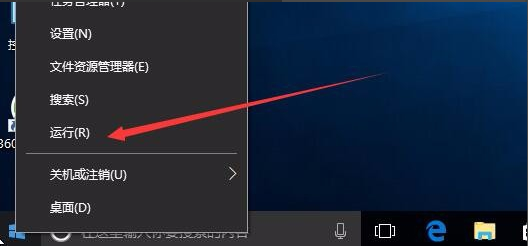
 网公网安备
网公网安备